المدونة الصوتية هي وسيلة رائعة للبقاء على اطلاع وتعلم حقائق جديدة مثيرة للاهتمام حول مجموعة كاملة من الهوايات والاهتمامات. البودكاست هو مجرد عرض صوتي منتظم (مثل برنامج إذاعي) يتم فيه مناقشة موضوع أو موضوع معين كل أسبوع. ستجد الكثير من البودكاست على جميع أنواع الموضوعات ، من الطعام والطهي إلى السيارات ، والموسيقى ، والبيئة ، وغير ذلك الكثير. غالبًا ما يتم تقديمها بواسطة هواة الهواة الذين يسجلون في المنزل ثم يعرضون أعمالهم للآخرين للاستماع إليها. ستصادف أيضًا مقاطع صوتية خيالية مثل "مرحبًا بك في نايت فال" أو "أليس إيس ميت" السريالية الساحرة.

الكثير من الناس يحبون الاستماع إلى البودكاستيستيقظون ، أثناء السفر أو القيادة ، أو أثناء الاسترخاء أو العمل حول المنزل. نظرًا لأن الملفات صوتية وغالبًا ما تكون ساعة أو أكثر ، فهي مثالية لتظهر في الخلفية أثناء التنقل في يومك. على هذا النحو ، يختار العديد من المستمعين الاستماع على أجهزتهم المحمولة ، ويعد تطبيق Apple iTunes على سطح المكتب أيضًا وسيلة شائعة للاستماع.
ولكن ماذا لو كنت ترغب في الاستماع إلى دبليو علىنظام كودي الخاص بك؟ الخبر السار هو أن هناك طريقة بسيطة وسهلة لك للقيام بذلك. باستخدام وظيفة إضافية ، يمكنك البحث عن حلقات جديدة من ملفات podcast المفضلة لديك والاستماع إليها من خلال نظام Kodi. أدناه سنريك كيفية الاستماع إلى ملفات podcast على Kodi مع الوظيفة الإضافية Apple iTunes Podcasts.
كيفية الحصول على VPN مجاني لمدة 30 يومًا
إذا كنت بحاجة إلى VPN لفترة قصيرة عند السفر على سبيل المثال ، يمكنك الحصول على VPN في المرتبة الأعلى مجانًا. يشمل ExpressVPN ضمان استرداد الأموال لمدة 30 يومًا. سوف تحتاج إلى دفع ثمن الاشتراك ، هذه حقيقة ، ولكنها تسمح بذلك الوصول الكامل لمدة 30 يوما ثم قمت بإلغاء لاسترداد كامل. إن سياسة الإلغاء التي لم تطرح على الأسئلة ترقى إلى مستوى اسمها.
يجب أن يكون لدى مستخدمي Kodi VPN
سنتعرف على كيفية تثبيت واستخدامبودكاست الوظيفة الإضافية ، ولكن أولا نحن بحاجة إلى الإبلاغ عن قضية هامة للأمن. كما تعلم ، فإن برنامج Kodi نفسه مفتوح المصدر وقانوني الاستخدام بالكامل. وبعض الإضافات لـ Kodi متوافقة تمامًا مع القانون. ومع ذلك ، يمكن أن تسمح لك الوظائف الإضافية الأخرى بالوصول إلى المحتوى المحمي بحقوق الطبع والنشر مثل الأفلام أو الموسيقى بشكل غير قانوني. وحتى إذا لم تكن تعلم أن الوظيفة الإضافية غير قانونية ، فقد تظل مسؤولاً عن غرامة أو مقاضاة إذا تم إلقاء القبض عليك باستخدامها.
للحفاظ على أمانك عند استخدام الوظائف الإضافية لـ Kodi ، نوصي بشدة أن يقوم المستخدمون بتثبيت VPN. يمكن أن يساعدك ذلك بالطرق التالية:
- حماية جهازك من المتسللين عند استخدام شبكة عامة مثل تلك الموجودة في المقاهي أو المطارات
- تأكد من أنه لا يمكن لمزود خدمة الإنترنت أو الحكومة التجسس على استخدامك للإنترنت
- تعرف على أقفال المنطقة حتى تتمكن من رؤية محتوى الويب من أي بلد
- تأكد من أنك لن تتعرض للمضايقة من قِبل مالكي حقوق الطبع والنشر أو المتصيدون بموجب براءات الاختراع بسبب استخدامك للإنترنت
لمستخدمي Kodi ، نوصي IPVanish

VPN التي نوصي بها لمستخدمي Kodi هيIPVanish. هذه الخدمة هي واحدة من أكثر الخدمات شعبية بين مستخدمي الإنترنت الجادين وهي تلبي جميع متطلباتنا. إنه يوفر سرعات اتصال رائدة في الصناعة وأكثر من 850 خادم في أكثر من 60 دولة. يدعم البرنامج Mac و PC و Android و iOS ، ويمكن حتى تثبيته على جهاز التوجيه الخاص بك مباشرة لحماية كل حركة مرور الشبكة الخاصة بك تلقائيًا. ميزات الخدمة الإضافية مثل الحماية من تسرب DNS للأمان الإضافي ومفتاح القتل الذي سيؤدي إلى إيقاف اتصالك إذا تمت مقاطعة VPN بحيث لا تستخدم عن طريق الخطأ اتصالاً غير آمن. الخدمة سلسة وموثوقة وسهلة الاستخدام.
*** تقدم IPVanish ضمان استعادة الأموال لمدة 7 أيام مما يعني أن لديك أسبوعًا لاختباره بدون مخاطر. يرجى ملاحظة ذلك يمكن لقراء نصائح الإدمان أن ينقذوا نسبة هائلة تبلغ 60 ٪ هنا على الخطة السنوية IPVanish، مع انخفاض السعر الشهري إلى 4.87 دولار فقط / شهر.
كيفية تثبيت الوظيفة الإضافية Apple iTunes Podcasts لـ Kodi
الآن بعد أن قمت بتثبيت VPN لإبقائكآمن ، يمكننا الانتقال إلى تعليمات تثبيت الإضافة الصوتية على Kodi. لحسن الحظ ، يمكن العثور على هذه الوظيفة الإضافية في مستودع الوظائف الإضافية الرسمي لـ Kodi ، لذلك من السهل جدًا تثبيتها ولا تتطلب خطوات إضافية. لست بحاجة إلى إضافة مستودع جديد لجهة خارجية إلى نظام Kodi ، لأن المستودع الرسمي متاح بالفعل افتراضيًا. إليك كيفية تثبيت الوظيفة الإضافية:
- ابدأ على كودي الخاص بك الشاشة الرئيسية
- انقر فوق إضافات
- انقر فوق الرمز الذي يشبه صندوق مفتوح
- انقر فوق تثبيت من المخزون
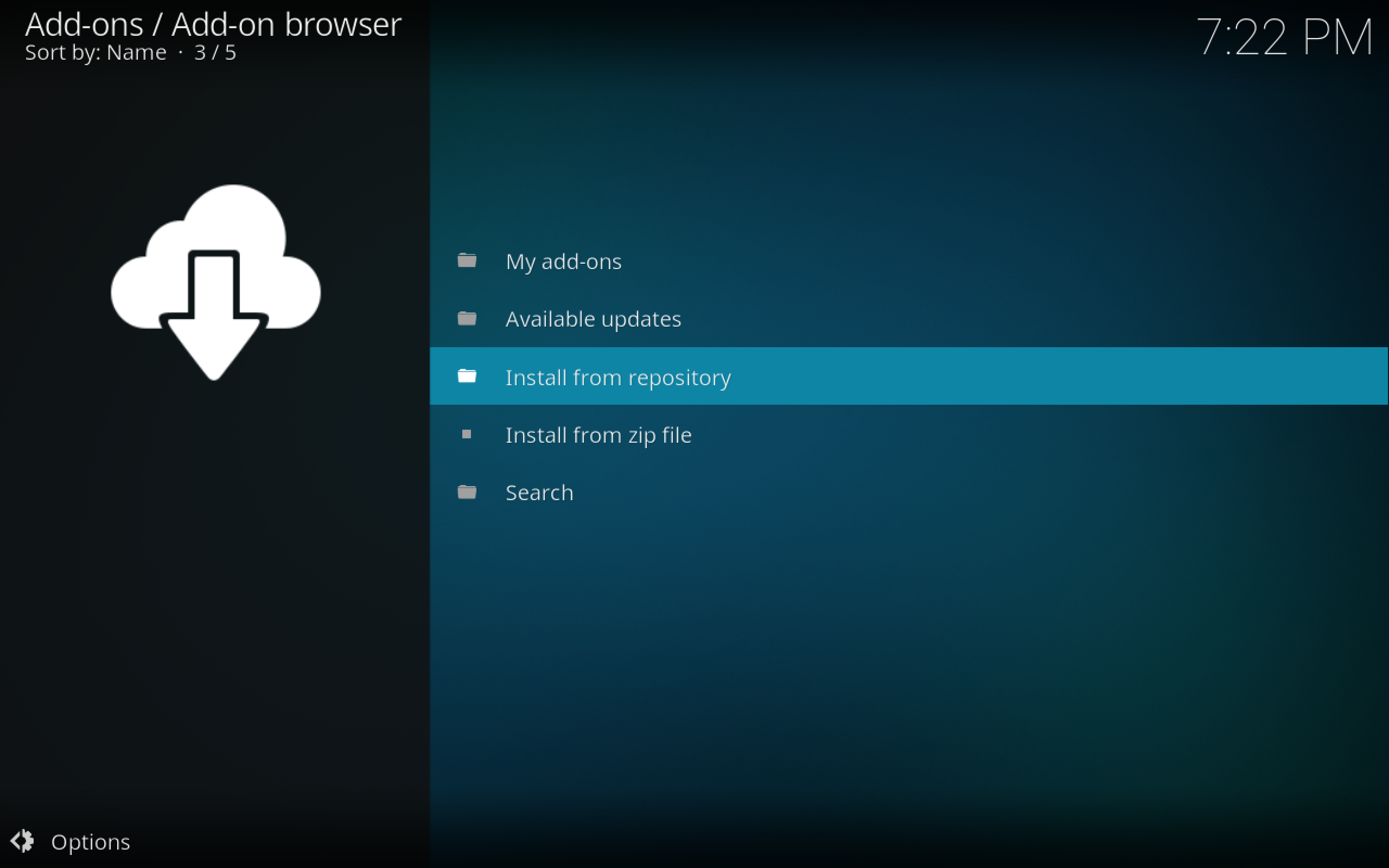
- اذهب إلى مستودع Kodi Add-on
- اذهب إلى الإضافات الموسيقية
- انتقل لأسفل إلى ابل اي تيونز المدونة الصوتية
- انقر فوقه ويظهر مربع يصف الوظيفة الإضافية. انقر تثبيت في القائمة السفلية
- انتظر لمدة دقيقة وسترى إشعارًا بمجرد تثبيت الوظيفة الإضافية
- هذا هو!

كيفية استخدام Apple iTunes Podcasts Add-on لـ Kodi
مع تثبيت إضافات البودكاست وجاهزيتها ، إليك كيف يمكنك استخدامها للاستماع إلى البودكاست المفضلة لديك واكتشاف أخرى جديدة:
- ابدأ على كودي الخاص بك الشاشة الرئيسية
- اذهب إلى إضافات
- اذهب إلى الإضافات الموسيقية
- انقر فوق ابل اي تيونز دبليو
- عندما تفتح الوظيفة الإضافية ، سترى ثلاث فئات: تصفح حسب النوع, بلدي المدونة الصوتيةو بحث

- إذا ذهبت إلى تصفح حسب النوع، ستحصل على قائمة بموضوعات البودكاست مثل التعليم, الألعاب والهوايات, الدين والروحانيةو اعمال. كما سترى فئات فرعية مثل الألعاب والهوايات - السيارات, ألعاب وهوايات - طيران، أو ألعاب وهوايات - ألعاب فيديو. إذا قمت بالنقر فوق فئة أو فئة فرعية ،سيتم نقلك إلى صفحة تسرد المدونة الصوتية في تلك الفئة. عندما تحوم فوق اسم البودكاست ، سترى صورة لها ووصفًا لها على اليسار. انقر على العنوان من بودكاست لفتح صفحتها. قد يستغرق التحميل ثانية ، لذا انتظر حتى يملأ شريط التحميل
- بمجرد دخولك إلى قسم البودكاست ، ستكون كذلكرؤية قائمة من الحلقات في الترتيب الزمني العكسي. إذا كنت تريد التغيير إلى نظام ترتيب مختلف للحلقات ، مثل الترتيب الأبجدي أو حسب الحجم ، فانتقل إلى أقصى يسار الشاشة. سترى المنزلق يظهر مع خيارات على ذلك. من هنا ، اختر صنف حسب ويمكنك اختيار خيار لكيفية فرز الحلقات. عندما تحوم فوق عنوان الحلقة ، سترى وصفًا للحلقة على اليسار
- انقر على العنوان في أي حلقة وسوف تبدأ اللعب.
- للبحث عن بودكاست معين ، ابدأ من القائمة الرئيسية. ثم اذهب الى بحث. أدخل الكلمات الرئيسية التي تبحث عنها في مربع إدخال النص واضغط على إدخال. سيتم نقلك الآن إلى قائمة ملفات podcast التي تطابق استفسارك. انقر على عنوان أي بودكاست لفتحه
- إذا كان هناك بودكاست فأنت تحب وتريد الوصول بسهولة ، يمكنك إضافته إلى المفضلة لديك. للقيام بذلك ، ابحث عن عنوان البودكاست الذي تبحث عنه ، إما عن طريق تصفح الفئات أو باستخدام البحث. ثم انقر بزر الماوس الأيمن على العنوان من بودكاست واختيار أضف إلى "مدونتي الصوتية". الآن عند العودة إلى القائمة الرئيسية والنقر فوق بلدي المدونة الصوتية، سترى المدونة الصوتية المفضلة لديك مدرجة ويمكنك التحقق منها بسهولة للتعرف على الحلقات الجديدة

كلمة أخيرة حول الأمان أثناء البث
لقد قمنا بالفعل بتغطية أهمية الحفاظ على خصوصيتك عند استخدام Kodi في وقت سابق ، ولكن هناك نقطة أخيرة يجب أن نذكرها قبل أن تبدأ البث باستخدام وظيفة Apple iTunes الإضافية المثبتة حديثًا. لا تستخدم VPN مجاني! لماذا ندور حول هذا؟ حسنًا ، يخضع مستخدمو Kodi لمزيد من التدقيق من قِبل مقدمي خدمات الإنترنت وأصحاب حقوق الطبع والنشر ، بغض النظر عما إذا كان نشاطهم قانونيًا أم لا. شهدت أواخر عام 2017 سلسلة من الإجراءات الصارمة ضد المستودعات ، وعلى الرغم من عدم وجود زيادة خاصة في الأفراد الذين ألقوا بهم الكتاب ، إلا أنه من العدل افتراض أن نظام Kodi البيئي بأكمله معرض للخطر. لا يمكنك عدم الاستثمار في خصوصيتك.
ستجد العديد من مزودي خدمة VPN المجانية عبر الإنترنت. مرة أخرى ، نحن نوصي بشدة ضد أنت تستخدم VPN مجاني. هذه الخدمات المجانية تأتي دائما مع الصيد ،وإذا كانت الشركات لا تجني الأموال من الاشتراكات ، فعليها أن تجني أموالها في مكان آخر تم العثور على شبكات VPN المجانية للمشاركة في مجموعة متنوعة من الممارسات المفترسة ، من حقن الإعلانات في متصفح الويب الخاص بك إلى سرقة البيانات ثم بيعها عن مستخدميها إلى شركات أخرى. تم العثور على بعض خدمات VPN المجانية حتى لا تقوم بتشفير أي حركة مرور على شبكة الإنترنت - فهي لا تفعل شيئًا حرفيًا على الإطلاق!
بدلاً من VPN المجانية المراوغة ، نوصيك بالذهاب مع موفر VPN مدفوع السمعة.
خاتمة
إذا كنت تحب الاستماع إلى البودكاست ، فأنت بذلكأحب الوظيفة الإضافية Apple iTunes Podcasts لـ Kodi. إنها وظيفة بسيطة ولكنها فعالة للغاية تتيح لك العثور على ملفات podcast التي تحبها من خلال نظام Kodi والاستماع إليها. وظيفة المفضلات تعني أنه يمكنك بسهولة العثور على ملفات podcast المفضلة للاستماع إليها لاحقًا ، والفئات تسهل البحث عن ملفات podcast جديدة للاستماع إليها أيضًا.
ما هو البودكاست المفضل لديك؟ وهل سبق لك استخدام Kodi للاستماع إلى ملفات podcast ، أو هل هناك طريقة أخرى تفضل الاستماع بها؟ أخبرنا عن ذلك في التعليقات أدناه!













تعليقات